如何设置百度为我的默认打开首页?
在日常生活中,许多用户都习惯于将百度设为自己的浏览器默认首页,以便快速访问搜索引擎,获取所需信息。对于新手用户或是偶尔需要调整设置的朋友来说,了解“在哪里设置百度为打开首页”这一操作显得尤为重要。下面,我们将详细介绍几种常见的浏览器环境中,如何设置百度为浏览器打开时的默认首页。
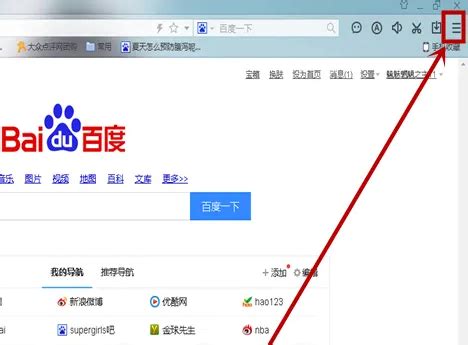
一、谷歌浏览器(Chrome)
1. 打开谷歌浏览器,点击浏览器右上角的三点图标(更多工具),选择“设置”进入。
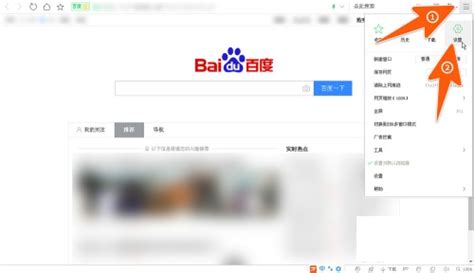
2. 在设置页面中,向下滑动找到“启动时”部分。
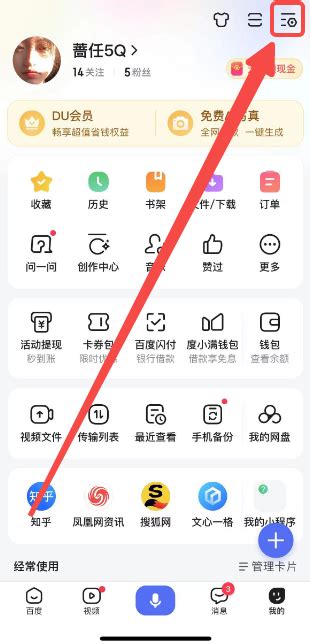
3. 在“启动时”选项中,选择“打开特定网页或一组网页”,然后点击“设置网页”。
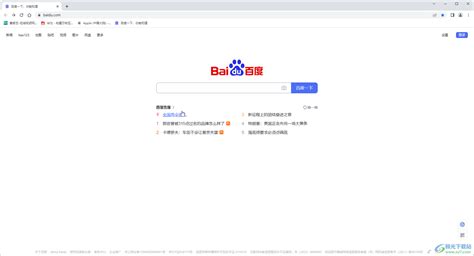
4. 在弹出的窗口中,输入百度的网址(例如:[https://www.baidu.com](https://www.baidu.com)),然后点击“添加”。
5. 确认无误后,关闭设置窗口,重新打开谷歌浏览器,此时首页应已设置为百度。
二、火狐浏览器(Firefox)
1. 启动火狐浏览器,点击右上角的菜单按钮(三条横线),选择“选项”或“设置”。
2. 进入设置页面后,找到并点击“主页”或“主页与新标签页”选项卡。
3. 在“新窗口与标签页”下的“主页”一栏中,点击“当前页面”右侧的按钮,选择“自定义URL”。
4. 在弹出的对话框中输入百度的网址,点击“确定”。
5. 最后,点击页面底部的“保存更改”按钮,完成设置。
三、微软Edge浏览器
1. 打开Edge浏览器,点击右上角的三个点(设置和其他),选择“设置”。
2. 在设置页面中,向下滚动至“启动时”部分。
3. 选择“打开特定页面或页面集”,然后点击“添加新页面”。
4. 在弹出的对话框中输入百度的网址,点击“添加”。
5. 设置完成后,确保“打开特定页面或页面集”选项被选中,然后关闭设置。重新打开Edge浏览器时,首页即为百度。
四、360安全浏览器
1. 启动360安全浏览器,点击浏览器右上角的“工具”菜单,选择“选项”或“设置”。
2. 在设置页面中,找到“基本设置”或“启动时打开”相关选项。
3. 选择“主页”一栏中的“自定义”选项,并输入百度的网址。
4. 点击页面底部的“确定”或“应用”按钮保存设置。
5. 重启360安全浏览器,验证首页是否已成功设置为百度。
五、QQ浏览器
1. 打开QQ浏览器,点击右上角的“三”图标,选择“设置”。
2. 在设置界面中,找到并点击“常规设置”或类似选项。
3. 向下滚动至“启动时打开”部分,选择“主页”或“特定页面”。
4. 点击“设置网页”或“自定义”,在弹出的对话框中输入百度的网址。
5. 确认无误后,点击“确定”或“应用”保存设置。
注意事项:
不同版本的浏览器界面可能略有差异,但大体设置流程相似,请根据实际情况灵活调整。
部分浏览器可能还支持快捷键或插件来快速设置默认首页,用户可根据自身需求探索使用。
若遇到设置不生效的情况,请检查是否有其他软件(如安全软件、广告拦截插件)干扰了浏览器的默认设置,并尝试重启浏览器或电脑后再次设置。
通过上述步骤,您可以轻松地将百度设置为您的浏览器默认首页,享受更加便捷的搜索体验。无论是学习、工作还是日常生活,百度都能成为您获取信息的重要渠道。
- 上一篇: 揭秘!一键查看与关闭百度搜索历史的技巧
- 下一篇: 想知道微信搜索记录怎么查看?一步到位操作指南!
新锐游戏抢先玩
游戏攻略帮助你
更多+-
02/18
-
02/18
-
02/18
-
02/18
-
02/18









